Nhiều độc giả đã gửi câu hỏi đến Taimienphi.vn về cách viết ghi chú mũi tên trong Excel. Dưới đây, chúng tôi sẽ hướng dẫn bạn cách thực hiện thao tác này một cách đơn giản và hiệu quả.
Khi vẽ biểu đồ hình cột trong Excel hoặc trình bày hướng dẫn, mũi tên thường được sử dụng để diễn đạt. Thêm ghi chú sẽ giúp biểu đồ của bạn sinh động hơn.
Cách viết ghi chú mũi tên trong Excel
Bước 1: Để vẽ mũi tên, bạn vào tab Insert, chọn Shapes và chọn kiểu mũi tên mong muốn.
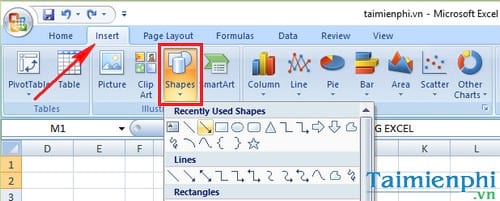
Bước 2: Bạn vào tab Format, chọn Text Box để bắt đầu viết ghi chú.
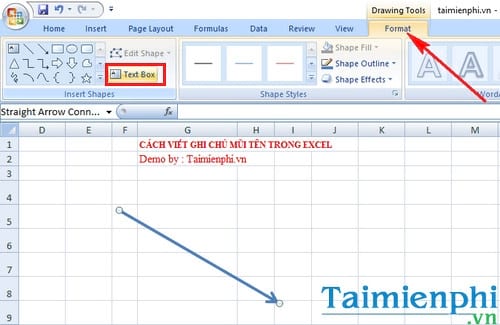
Bước 3: Bạn nhấp vào vị trí cần chèn ghi chú trên mũi tên và nhập nội dung ghi chú.

Bước 4: Lúc này, ghi chú sẽ hiển thị theo dạng mặc định.
Tuy nhiên, Text Box cho phép bạn xoay ghi chú theo chiều mũi tên hoặc di chuyển nó đến vị trí mong muốn.
https://thuthuat.taimienphi.vn/cach-viet-ghi-chu-mui-ten-trong-excel-23153n.aspx

Vậy là bạn đã hoàn thành việc viết chú thích trên mũi tên trong Excel. Tương tự, bạn cũng có thể viết ghi chú mũi tên trong Word. Chi tiết hơn, bạn có thể tham khảo hướng dẫn trên Taimienphi để dễ dàng thực hiện các thao tác này.